对于win11系统来说,与之前的win10系统有很多不同,很多网友都想体验最新的win11系统。虽然微软还没有推出正式版,但是网上也有一些系统镜像安装包预览了中文版。那么我们来看看:电脑重装系统win11的分步教程,大家一起来看看吧。
工具/原料:
系统版本:Windows 11
品牌型号: 联想(Lenovo)天翼510S
软件版本: 小白三步安装版
方法/步骤:
1、进入页面,我们首先打开【小白三步安装】重装系统工具,选择其他系统,找到win11镜像并安装。
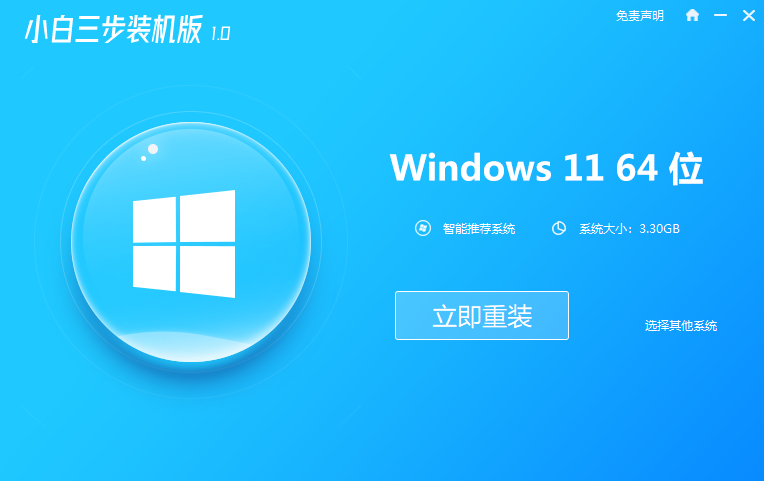
2.开始下载镜像文件和驱动程序,我们需要耐心等待这个过程。

3、下载完成后,会进入部署安装环境的操作。完成后我们点击下面的【立即重启】。

4、重启时会进入启动页面,我们通过第二个选项输入pe。

5、此时安装工具会自动安装win11系统,我们只需等待安装完成即可。

6、系统安装完成后,点击重新启动。

7、最后重启后会进入新的操作页面,此时安装完成。

注意事项:
1、安装win11系统电脑时,注意启动方式和分区对应,legacy+mbr或者uefi+gpt,否则安装后可能无法启动。
2、电脑必须有网络连接,官网安装需要在线下载系统安装文件。重新安装前请务必关闭所有防病毒软件。 Win10自带系统重置功能。您可以先尝试通过重置功能来恢复系统。
3.重新安装前,请务必备份重要数据。电脑有价,数据无价—— 备份好重要数据后,随便乱动电脑也没有问题。大不了就是重装不成功。系统软件问题总是可以通过多尝试几次来解决,但重要数据一旦被误删除,想要恢复就不是那么容易了。
总结
以上就是小编为大家介绍的:电脑重装系统win11的分步教程,希望能够对大家有所帮助。